Configurar comissão aos vendedores

Veja como é simples e rápido configurar a comissão dos vendedores ao produto ou serviço prestado ERP Clound, confira os passos abaixo:
Algumas empresas parametrizam um valor fixo de comissão aos vendedores de acordo com o valor total da venda. Mas, muitas vezes, esta comissão pode ser tomada, também, a partir do valor individual de cada produto.
Há duas formas de venda no sistema: via PDV e via Pedidos e Orçamentos. Em ambas as formas podemos configurar as comissões para que sejam calculadas a partir do produto ou do usuário.
Para calcular a partir da venda, lhe mostraremos a seguir, de acordo com cada tipo de operação.
PDV
1- Acesse o menu lateral de Configurações, submenu Usuários. Edite o cadastro do usuário vendedor que deseja configurar e acesse a aba 'Configurações de Comissão'.
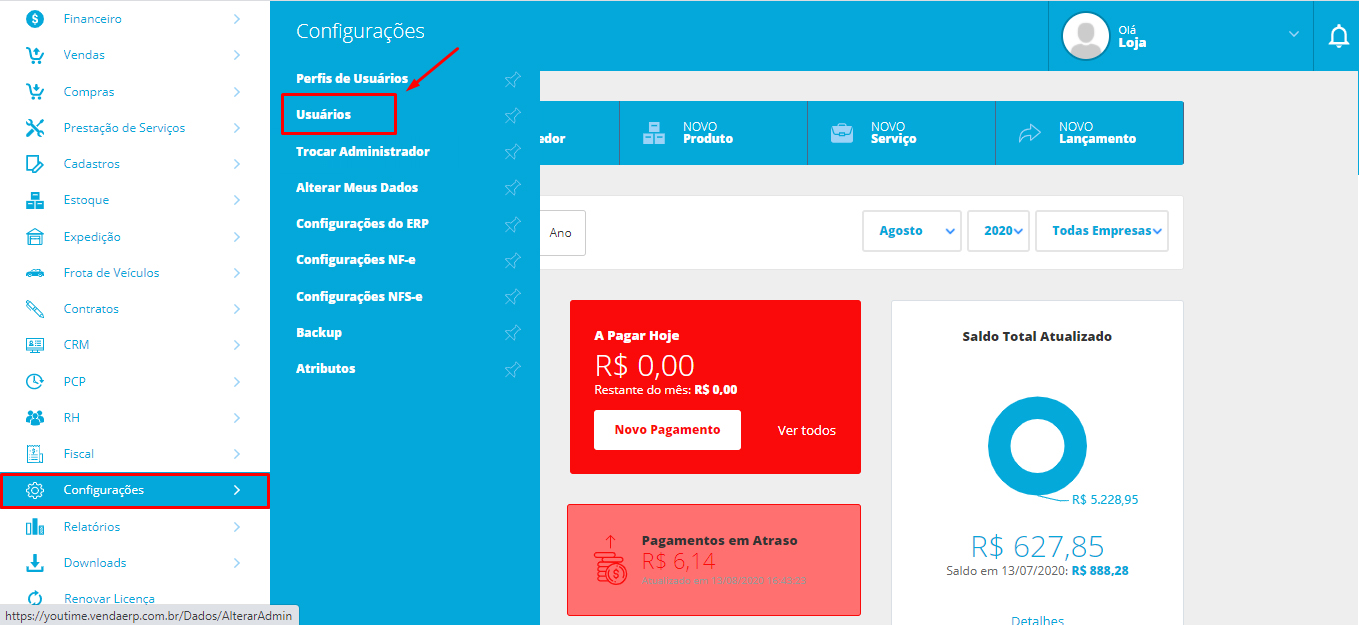
2- Para o PDV, você pode definir um dia do mês para o vencimento das comissões, que é o primeiro ícone da página. Esta data é pré-definida pois ao finalizar uma venda no PDV, o sistema lança automaticamente o valor da comissão no seu financeiro (contas a pagar).
3- Após, defina a porcentagem da comissão por venda no PDV.
Pedidos e Orçamentos:
4- Primeiro, defina se a comissão será calculada por produto ou por venda. Após, determine uma porcentagem de comissão a ser calculada sobre o valor de cada venda.
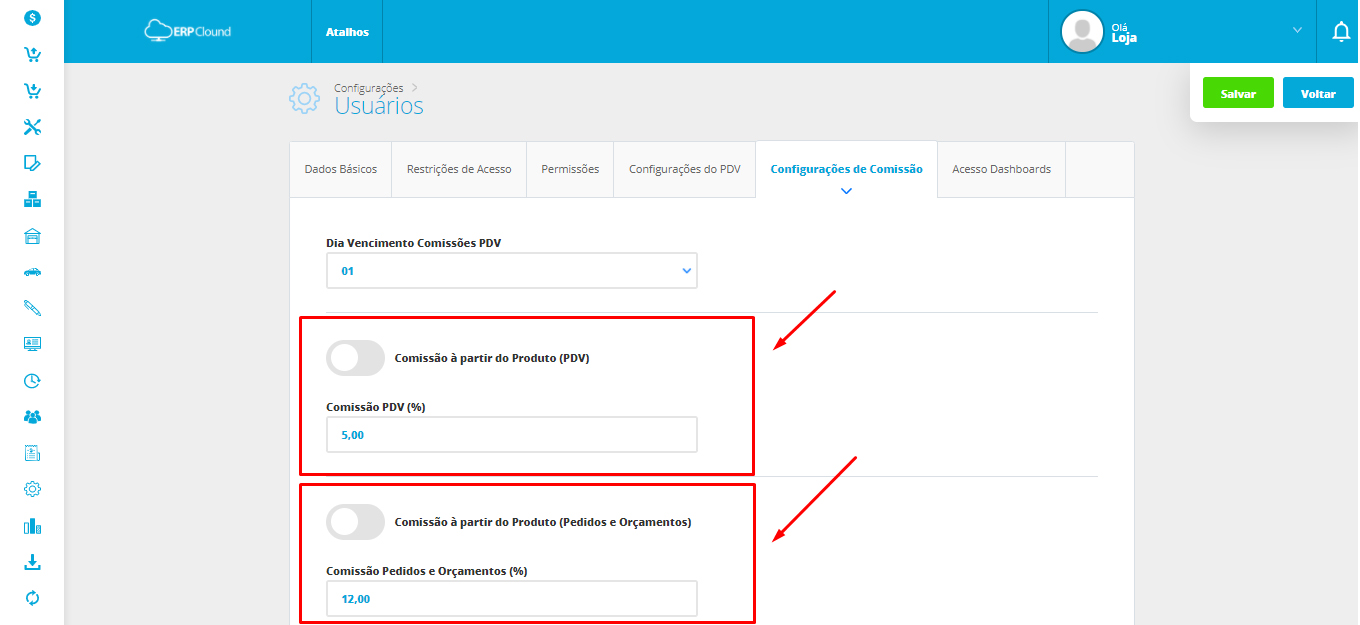
2- Tabela de Preços:
Além disso, ainda podemos utilizar as tabelas de preços para aplicar diferentes percentuais de comissão às suas vendas.
5- Acesse o menu lateral de Estoque, submenu Tabelas de Preços e edite uma tabela (ou cadastre uma nova). Você irá encontrar uma coluna nomeada como 'Comissão Vendedor (%)'.
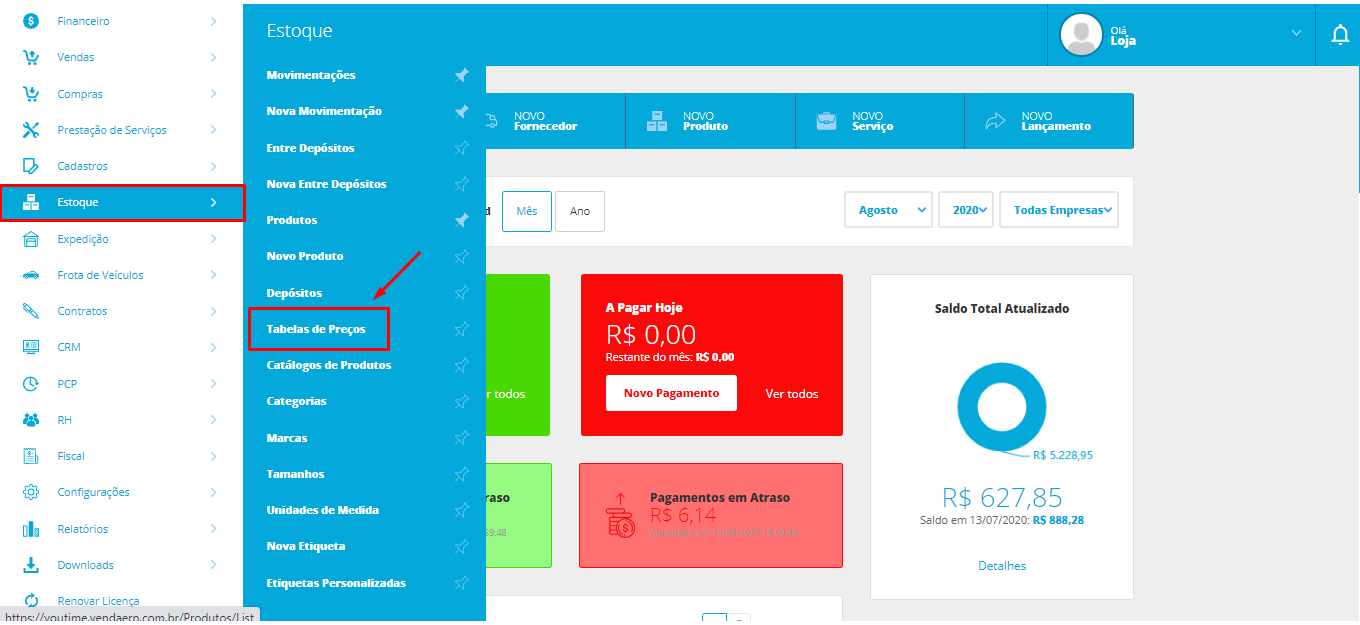
6- Você pode selecionar os produtos em que deseja atrelar a comissão, ou se caso essa comissão estiver atrelada em todos os produtos, clique no botão no canto 'Editar Valores Rapidamente' abrirá uma tela, onde será possível informar os dados solicitados, feito isso clique em Modificar.
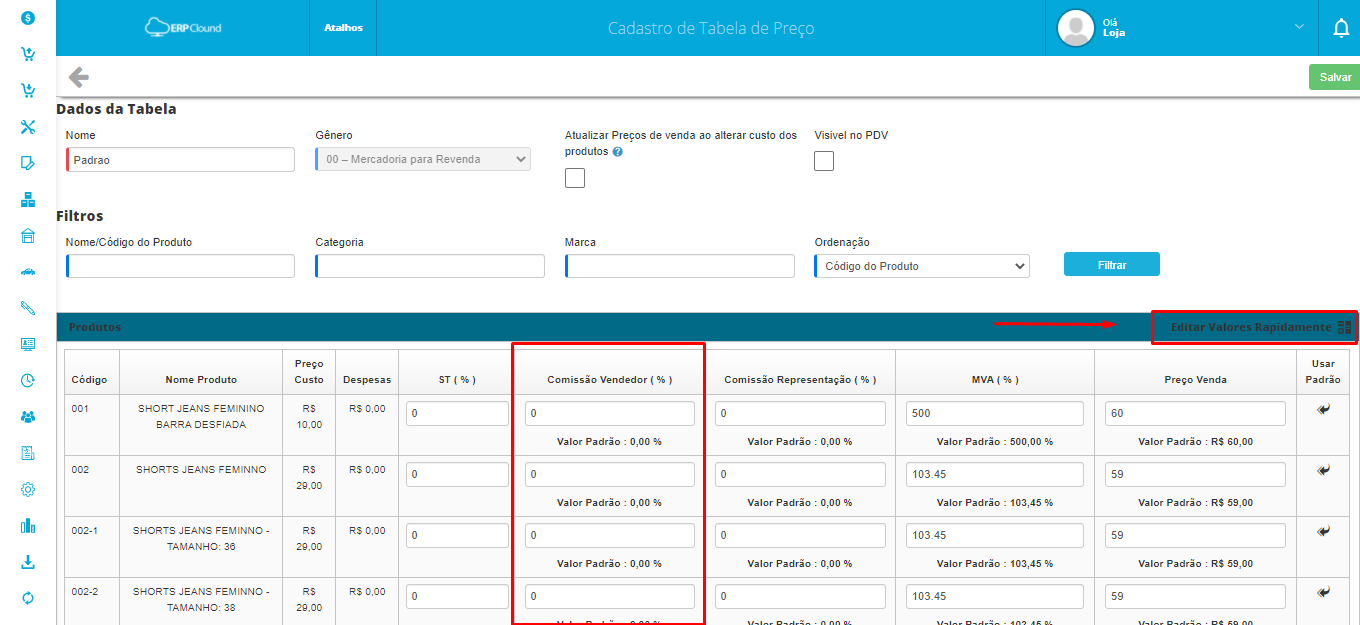
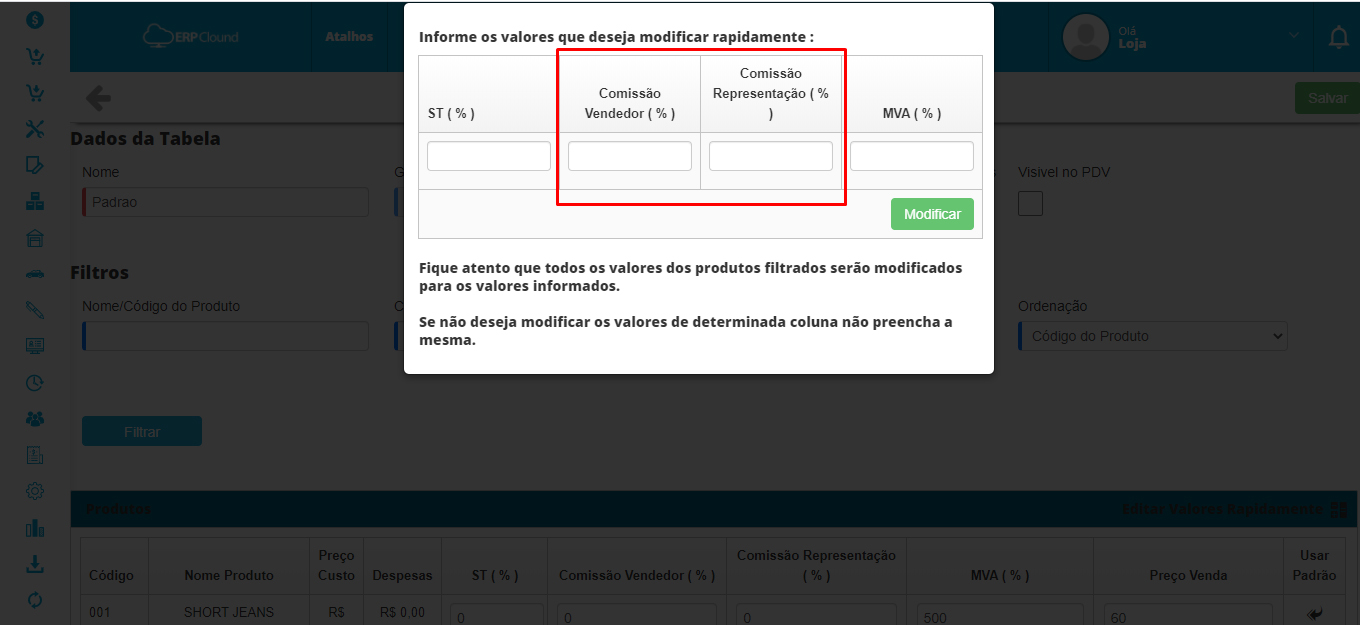
7- Clique em Salvar.
Pronto, agora se visualizar todos os produtos estão com as informações referente as comissões
Caso seja por produto, devemos acessar o cadastro do produto (caso ele já exista) ou cadastrar um novo.
8- Acesse o menu lateral Cadastros, submenu Produtos. Edite seu produto e, na aba Custos e Precificação informe o percentual de comissão ou seu valor em dinheiro.
9- Comissão Vendedor (R$): Neste campo você irá informar uma comissão do seu vendedor fixa em R$.
10- Comissão Vendedor (%): Neste campo, informe um percentual a ser calculado sobre o preço de venda deste produto.
11- Comissão Representação (%): Neste campo, você deve informar o percentual de comissão que você receberá ao efetuar a venda do produto na modalidade 'Representação'.
12- Em seguida, clique em Salvar.
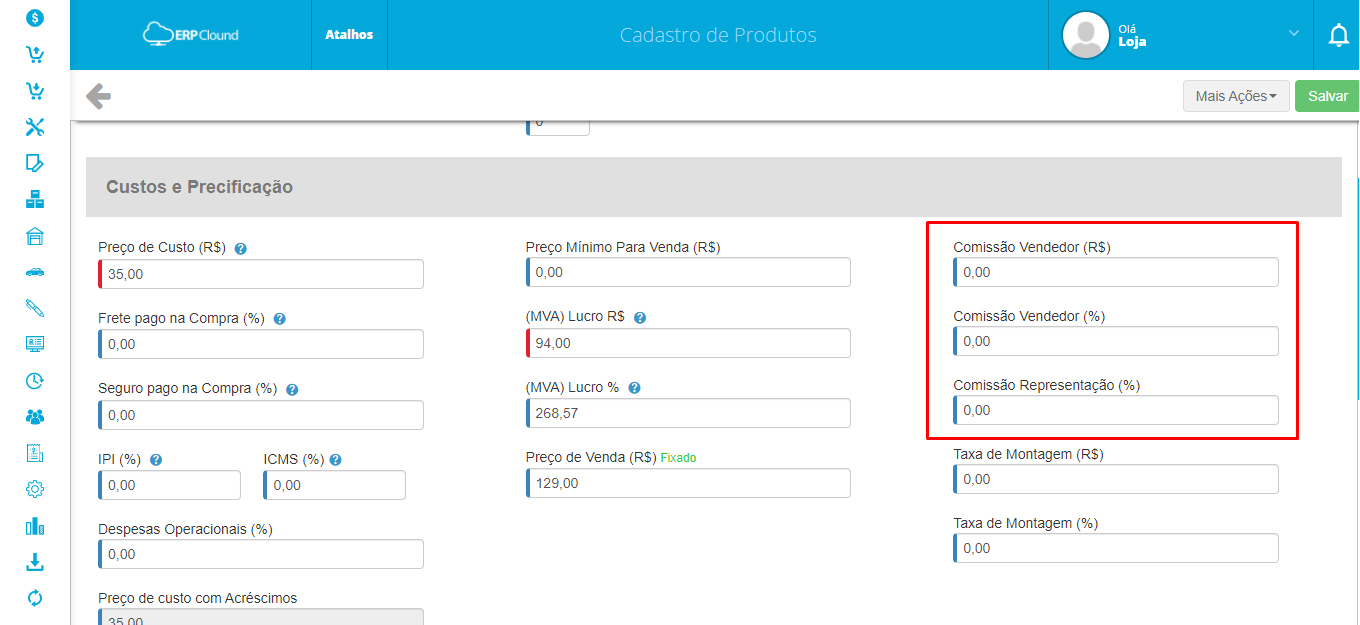
Viu como o ERP Clound facilita e otimiza o seu tempo na hora de relacionar as comissões.
Esperamos ter ajudado, mas se ficou alguma dúvida, entre em contato conosco.

